Hướng dẫn Mixing và bàn mixer trong phần mềm cubase Phần 2
Compression là quá trình được thực hiện vởi compressor là một thiết bị xử lý tín hiệu tự động. Nói một cách chính xác thì đây là một thiết bị chỉnh âm lượng tự động, nếu âm lượng to vượt ngưỡng (threshold) thì tự giảm xuống.
|
CUBASE là một trong những phần mềm thu âm và mix nhạc nổi tiếng trên thế giới. Đây là phần mềm chuyên nghiệp sử dụng trong các phòng thu âm mang lại chất lượng tuyệt vời cho bản thu.
Trong bài trước chúng ta đã tìm hiểu về Mixing và bàn mixer, trong bài này chúng ta sẽ tiếp tục tìm hiểu thêm về chức năng Compression trong phần mềm Cubase 5.
|
1. Giới thiệu về Compression
Compression là quá trình được thực hiện vởi compressor là một thiết bị xử lý tín hiệu tự động. Nói một cách chính xác thì đây là một thiết bị chỉnh âm lượng tự động, nếu âm lượng to vượt ngưỡng (threshold) thì tự giảm xuống. Trong trường hợp ta tăng âm của tín hiệu thì tín hiệu nhỏ sẽ được tăng lên mà tín hiệu to vượt ngưỡng sẽ không bị to quá. Do vậy âm thanh sẽ cân bằng hơn. Các nhạc cụ có dải âm lượng rộng thường phải dùng nén như: Drums, Bass, Vocal. Tuy nhiên đối với Vocal ta sẽ nén ít hơn vì vocal cần thiết phải có dải âm lượng rộng mới diễn đạt hết các sắc thái của tác phẩm. Compressor có hai công dụng: Nén tín hiệu và bảo vệ thiết bị như amply hay loa. Khi kết nối với hệ thống ta có thể đặt Compressor trước EQ. Nhưng nếu ta sử dụng Compressor để làm âm thanh biểu diễn trực tiếp thì có thể đặt sau EQ để bảo vệ cho loa.
♦ Tải và cài đặt phần mềm Cubase 5 tại đây: https://bitly.com.vn/JrbEI

1.1 Threshold
Ngưỡng (threshold) là một mức độ hạn chế tín hiệu do mình tự đặt. Đó là điểm mà tín hiệu sẽ bị ảnh hưởng. Ở ngưỡng là 0 dB thì có nghĩa là chúng ta không nén gì cho tín hiệu âm thanh.
1.2 Ratio
Số lượng tín hiệu bị nén được xác định bằng tỷ lệ nén (Ratio). Chẳng hạn, với tỷ lệ 4:1 có nghĩa là khi tín hiệu đầu vào vượt ngưỡng là 4dB thì tín hiệu đầu ra chỉ còn vượt ngưỡng là 1 dB. Âm lượng vượt quá ngưỡng bị cắt đi là 3 dB. Nếu tỷ lệ ta vẫn đặt là 4:1, thì khi tín hiệu đầu vào vượt ngưỡng 8 dB, tín hiệu đầu ra chỉ còn 2 dB, âm lượng bị cắt đi là 6 dB. Để hiểu rõ hơn ta xem minh họa sau, với tỷ lệ nén là 4:1
- Ngưỡng (Threshold) để là = −10 dB
- Tín hiệu đầu vào (Input) là = −6 dB (vượt ngưỡng là 4 dB)
- Tín hiệu đầu ra (Output) còn = −9 dB (chỉ 1 dB vượt ngưỡng)

1.3 Attack time
Là thời gian tín hiệu bị nén nhanh hay chậm, khi tín hiệu đến ngưỡng. Nếu thời gian Attack để là 5 mili giây thì sau khi tín hiệu vượt ngưỡng 5 mili giây thì Compressor bắt đầu nén. Do vậy âm thanh sẽ lên to ở đầu tiên, rồi sau đó bị nén ngay xuống sau đó 5 mili giây. Lưu ý khi đặt thông số này cho hát, nếu thời gian Attack nhanh quá có thể hát sẽ không rõ lời, nếu để chậm vừa thì những âm tiết đầu sẽ được nổi bật hơn.
1.4 Release time
Là thời gian nhanh hay chậm khi tín hiệu bị nén hạ xuống. Trong một số compressor thì thời gian attack và release có thể chỉnh được, nhưng trong một số Compressor lại được tự động và không thể điều chỉnh được. Khi chúng ở chế độ tự động thì sẽ tùy thuộc vào tín hiệu đầu vào.

1.5 Nén Hard Knee và Soft Knee:
Một số Compressor cho phép ta chọn hard knee hay soft knee. Nút này cho phép ta thay đổi hình dạng của góc tín hiệu nén (xem hình dưới). Soft knee tăng dần tỉ lệ nén (ratio) khi tín hiệu tăng cao cho đến khi tới tỷ lệ nén đã được đặt trước. Nếu ta dùng một compressor bình thường, sẽ không có gì xảy ra khi tín hiệu ở dưới ngưỡng, và khi tín hiệu vượt ngưỡng thì compressor sẽ hoạt động và cắt đi các phần vượt ngưỡng. Chẳng hạn ta dùng tỉ lệ ratio là 4:1 thì khi tín hiệu vượt ngưỡng cứ mỗi 4 db tín hiệu đầu vào, compressor sẽ chỉ cho phép 1db vượt ngưỡng. Với Compressor có chức năng nén Hard Knee, thì mức độ tín hiệu bị nén đầy đủ, ngay khi tín hiệu bắt đầu vượt ngưỡng.

Soft Knee thì làm việc theo nguyên lý khác, nó nén tín hiệu dần dần khi tín hiệu bắt đầu vượt ngưỡng. Khi tín hiệu đầu vào trong khoảng 10 dB cách ngưỡng thì compressor bắt đầu nén từ từ với một tỉ lệ thấp, sau đó nó dần tăng lên khi tín hiệu đầu vào tới dần ngưỡng, và khi tín hiệu thực sụ chạm đến ngưỡng thì compressor sẽ nén đầy đủ theo như tỉ lệ đã đặt.
Soft Knee giảm đi những thay đổi có thể nhận biết được từ khi tín hiệu chưa bị nén đến khi bị nén, đặc biệt ở những tỷ lệ nén cao, nơi mà sự thay đổi tổng thể dễ dạng nhận thấy được. Soft knee không nén theo kiểu đợi tín hiệu lên đến ngưỡng và bất thình lình nén đầy đủ theo một tỉ lệ đã đặt mà nó nén tín hiệu một cách từ từ, do vậy âm thanh sẽ mềm hơn và thích hợp khi ta mix tổng thể hoặc những khi âm thanh mềm mại.
Ta dùng Compressor để khống chế cường độ tín hiệu đầu vào, trong trường hợp muốn tín hiệu khi thu được nhỏ và tối ưu hơn tín hiệu đầu vào. Ngoài ra còn dùng để tối ưu tín hiệu đầu ra và tăng cường tính cách của nhạc cụ. Khi tín hiệu đã có vài hiệu ứng Effect rồi thì ta nên để ngưỡng thấp và tỉ lệ nén thấp để cho tín hiệu không bị nén nhiều quá. Để làm mềm tiếng của trống Snare ta dùng thời gian attack nhanh và thời gian release nhanh vừa và kết hợp với ngưỡng để cao. Để nhấn mạnh vào lực gõ trống snare ta sẽ chọn thời gian attack chậm hơn để tránh ảnh hưởng đến tín hiệu ban đầu.
Cũng nên nhớ là compressor có thể dùng để làm nổi bật những đoạn nhạc có cường độ nhẹ, đẩy âm thanh đã nén nổi lên phía trước. Từ đó những âm thanh trầm sẽ bị kéo lùi về sau và những đoạn nhạc tín hiệu yếu sẽ được tăng cường.
Compressor và Limiter giống nhau, đều là một thiết bị sử lý tín hiệu tự động, chỉ khác ở chỗ mức độ ảnh hưởng đối với phần tín hiệu vượt qua ngưỡng. Compressor thì hoạt động như một thiết bị điều chỉnh âm lượng một cách mềm mại và và không ảnh hưởng nhiều đến quá trình xử lý audio, nhưng Limiter thì can thiệp vào quá trình sử lý tín hiệu nhiều hơn, giảm âm lượng của tín hiệu rõ rệt khi tín hiệu vượt ngưỡng.
1.6 Stereo Link
Nút chuyển "Stereo Link" trên compressor cho phép hai kênh của thiết bị có thể gắn kết với nhau để xử lý tín hiệu stereo. Ta hãy tưởng tượng là không có chức năng này thì sao? Nếu tín hiệu bên trái to hơn chẳng hạn, tín hiệu đó sẽ bị nén nhiều hơn và ảnh hưởng đến tín hiệu stereo trong khi tín hiệu bên phải lại không được xử lý... Tóm lại chức năng Link ép hai kênh làm việc cùng nhau dựa trên tỉ lệ trung bình của hai kênh tín hiệu. Mỗi nhà sản xuất có một cách thức khác nhau, có thể cách chỉnh và hiệu quả âm thanh sẽ khác nhau.
Tóm lại các nút chỉnh của Compressor là:
- INPUT: Âm lượng của tín hiệu đầu vào.
- THRESHOLD: Ngưỡng để đặt độ cao của tín hiệu sao cho tín hiệu đến đó sẽ bị nén.
- RATIO: Là tín hiệu vượt ngưỡng bị nén nhiều như thế nào trên tỷ lệ bằng dB.
- ATTACK: Là thời gian tín hiệu bị nén nhanh hay chậm, khi tín hiệu đến ngưỡng.
- DECAY: Là thời gian compressor có hiệu lực khi tín hiệu đầu vào rớt xuống dưới ngưỡng.
- LINK: Để kết nối cân bằng với nhau hai bên tín hiệu stereo.
- OUTPUT hay MAKE UP GAIN: Đặt mức độ tín hiệu đầu ra. Là chức năng nâng toàn bộ tìn hiệu sau khi xử lý lên để bù lại những tín hiệu đã bị nén. Nó là nút chỉnh mức âm lượng đầu ra.
2. Sử dụng Compression trong Cubase
Đối với hiệu ứng ta có hai cách: Insert và Send. Hai cách này tương ứng với hai bên của bảng “Edit Channel Setting”. Insert nằm bên trái và Send nằm bên phải.
Phương pháp Insert: Insert làm việc theo nguyên lý cắt tín hiệu và chèn vào giữa một hiệu ứng nào đó. Tín hiệu sau khi qua hiệu ứng theo phương pháp Insert này sẽ bị biến đổi theo hiệu ứng, tín hiệu ban đầu sẽ mất đi. Ta hay dùng EQ, Comp, Gate... theo phương pháp này.

Send làm việc theo nguyên lý gửi tín hiệu qua hiệu ứng. Tín hiệu gốc vẫn tồn tại song song với tín hiệu đã xử lý khi qua hiệu ứng. Ta hay dùng Reverb, Delay, Chorus... theo phương pháp này.

Đối với Compressor, ta sử dụng phương pháp Insert. Mở Mixer ra và nhấn nút “Edit Audio Channel Settings”.

Sau đó nhấn vào nút hình tam giác ở phần Insert bên tay trái của kênh.

Tìm trong danh sách hiệu ứng và tìm Dynamics-VSTDynamics và sử dụng như hướng dẫn ở phần trên.
HẾT PHẦN 2
<--- Xem lại bài trước Xem bài tiếp theo -->

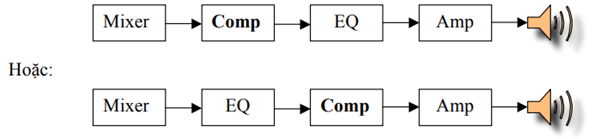
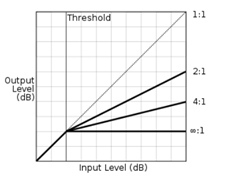
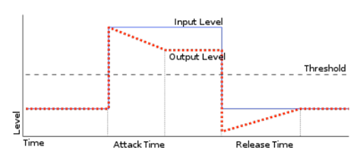
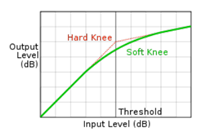



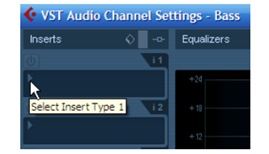



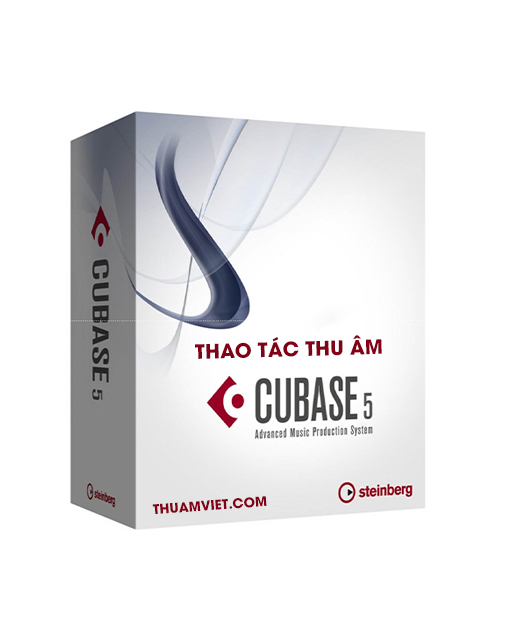



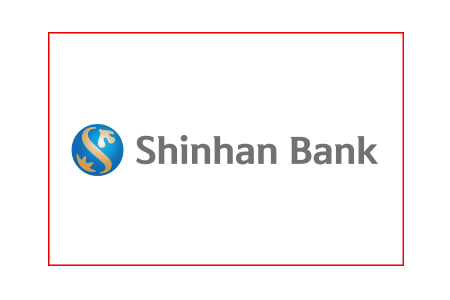
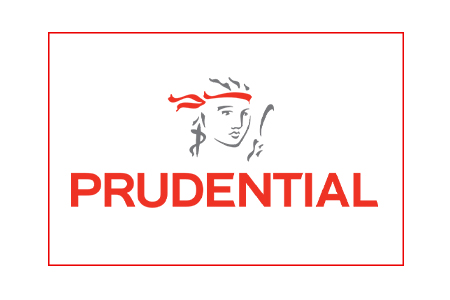

.jpg)

.jpg)


.jpg)





.jpg)


.jpg)
.jpg)

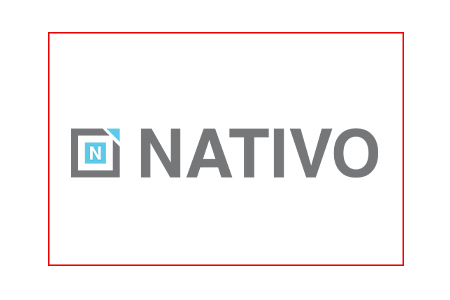
.jpg)

.png)